怎样改变电脑桌面上字体的大小 桌面字体大小设置方法
更新时间:2024-01-31 13:07:47作者:xtyang
如何改变电脑桌面上字体的大小?这是许多人在使用电脑时经常遇到的问题,无论是因为视力问题还是个人偏好,调整桌面字体的大小都能提高用户的使用体验。幸运的是改变电脑桌面上字体的大小并不是一件复杂的事情。在本文中我们将介绍一些简单的方法来帮助您调整桌面字体的大小,让您的电脑界面更加清晰和舒适。无论您是新手还是有经验的电脑用户,都能轻松掌握这些技巧,并根据自己的需要进行调整。
操作方法:
1.首先我们需要打开我们的控制面板,选择外观和个性化设置
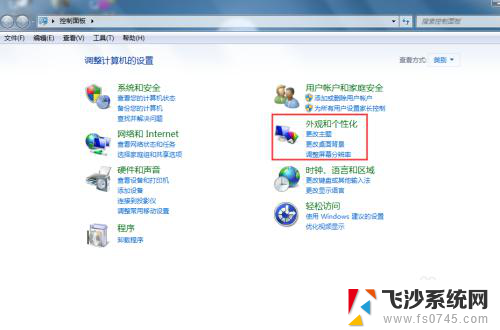
2.在个性化的菜单栏里,我们需要找到字体的设置,选择进入
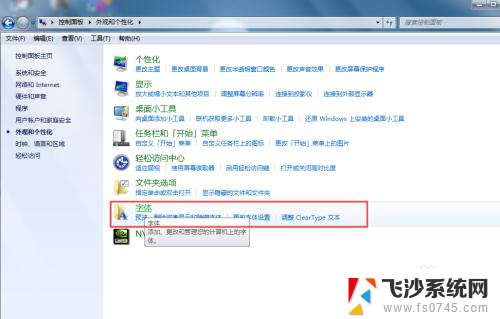
3.在字体面板的左边,我们可以选择我们的更改字体大小
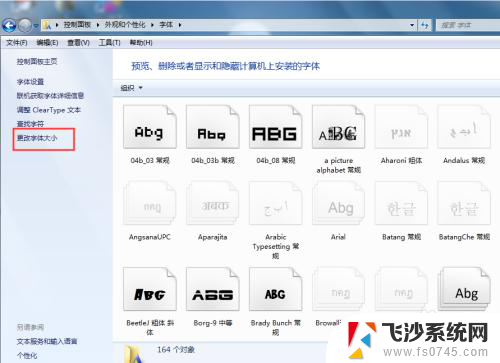
4.在弹出的页面里,我们可以选择中等的设置。然后点击下面的应用,可以直接选择是否马上注销等
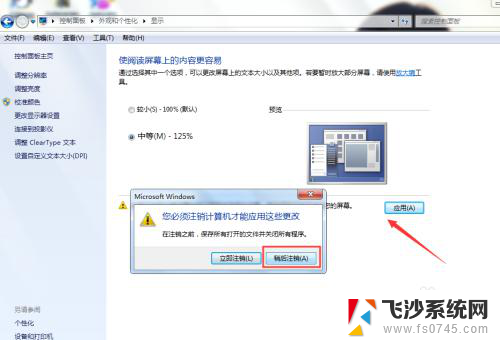
5.例外,如果觉得字体还是不够大。我们还可以选择边上的设置自定义文本大小
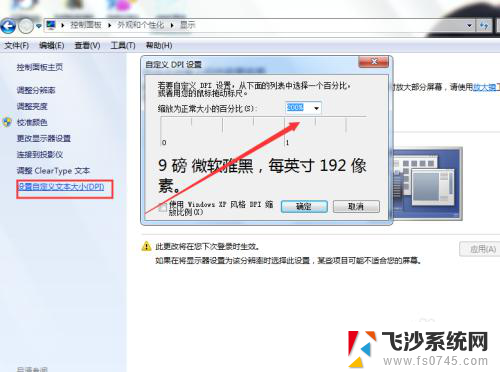
6.还可以选择手动输入自己需要的大小
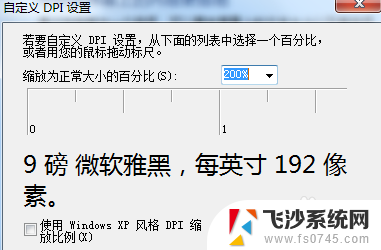
7.总结:
1、打开控制面板,选择个性化设置
2、选择字体的设置
3、选择更改字体大小的设置
4、设置自己需要的字体大小即可
以上是关于如何调整电脑桌面上字体大小的全部内容,如果有遇到相同情况的用户,可以按照小编的方法来解决。
- 上一篇: 如何更改jpg格式 怎样修改图片格式为jpg格式
- 下一篇: 电脑上如何开启蓝牙 电脑蓝牙打开方法
怎样改变电脑桌面上字体的大小 桌面字体大小设置方法相关教程
-
 怎么调整电脑桌面字体大小 桌面字体大小设置教程
怎么调整电脑桌面字体大小 桌面字体大小设置教程2024-04-16
-
 桌面字体如何变小 电脑桌面字体变小方法
桌面字体如何变小 电脑桌面字体变小方法2024-03-20
-
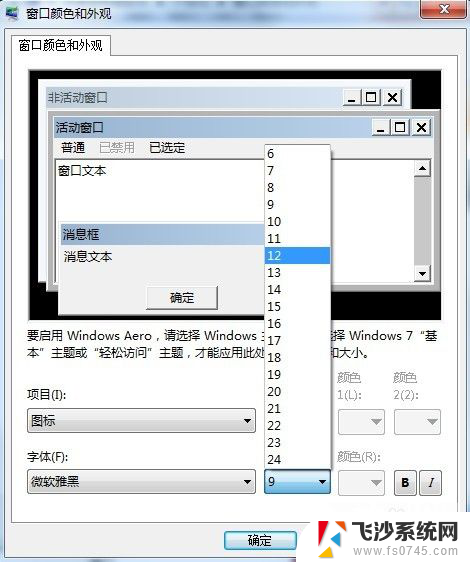 桌面上图标字体大小怎么调 Windows桌面图标字体大小怎么改
桌面上图标字体大小怎么调 Windows桌面图标字体大小怎么改2023-12-07
-
 电脑屏幕字体如何变小 怎样将电脑桌面字体变小
电脑屏幕字体如何变小 怎样将电脑桌面字体变小2023-11-29
电脑教程推荐
- 1 怎样让笔记本风扇声音变小 如何减少笔记本风扇的噪音
- 2 word中的箭头符号怎么打 在Word中怎么输入箭头图标
- 3 笔记本电脑调节亮度不起作用了怎么回事? 笔记本电脑键盘亮度调节键失灵
- 4 笔记本关掉触摸板快捷键 笔记本触摸板关闭方法
- 5 word文档选项打勾方框怎么添加 Word中怎样插入一个可勾选的方框
- 6 宽带已经连接上但是无法上网 电脑显示网络连接成功但无法上网怎么解决
- 7 iphone怎么用数据线传输文件到电脑 iPhone 数据线 如何传输文件
- 8 电脑蓝屏0*000000f4 电脑蓝屏代码0X000000f4解决方法
- 9 怎么显示回车符号 Word如何显示换行符
- 10 cad2020快捷工具栏怎么调出来 AutoCAD2020如何显示工具栏